分析 GT-POST 中的结果
您使用 GT-POST 分析 GT-SUITE 模拟的结果。您能确定达到稳态求解所需的循环数,并可视化压力、温度以及质量分数的收敛值。这些值可用作 Simcenter STAR-CCM+ 中的初始条件,以加快协同仿真的收敛。
| 注 | Simcenter STAR-CCM+ 中的初始条件不需要刚好与 GT-SUITE 结果相匹配,因为在瞬态求解过程中初始条件的影响减小。但在最初的几个时间步中,相当准确的近似值会加快收敛。 |
要启动 GT-SUITE:
-
在运行功能区中,单击查看结果。

- 在打开对话框中,选择 CFDCoupling_Setup.glx,然后单击打开。
要可视化达到稳态求解所需的循环数:
-
在结果文件功能区中,确保选定树窗格。
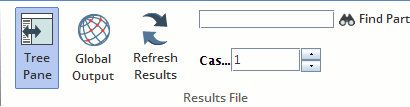
- 在树窗格中,选择 TimeRLT 选项卡。
-
右键单击 绘图,并选择视图。

此模拟在 17 个循环之后达到周期性稳态求解。因此,在运行协同仿真时,您允许 GT-SUITE 运行 20 个预先循环,然后才将数据发送到 Simcenter STAR-CCM+。
要可视化压力结果:
- 在菜单栏中,选择宏选项卡。
-
在宏绘图功能区中,单击 RLT 绘图。

- 在运行 RLT 宏对话框中,选择时间 RLT,并单击下一步。
- 在数据选项卡中,选择绘图 1,X 网格单元。
- 在 RLT 选择组合框中,选择 节点,并选择循环数数据。
- 在数据选项卡中,选择绘图 1,Y1 网格单元。
- 在 RLT 选择组合框中,选择 节点,然后选择循环结束时的压力数据。
-
重复以上步骤,并为其余成分选择下列数据。
网格单元 节点 数据 Y2 循环结束时的压力 Y3 循环结束时的压力 Y4 循环结束时的压力 Y5 循环结束时的压力 Y6 循环结束时的压力(出口) 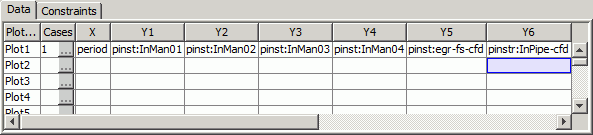
- 单击 Next。
-
在数据集标签对话框中,删除现有的文本,输入 [PARTNAME] 并单击完成。
操作完成后,GT-POST 显示下列绘图,其中显示压力约为 2.13 bar。
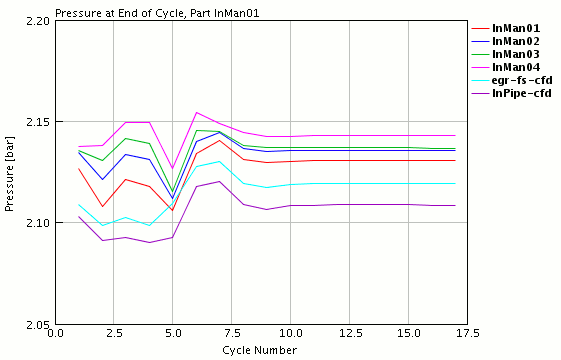
使用类似的程序可视化温度:
-
按下述总结为 RLT 绘图设置 X 轴和 Y 轴数据:
网格单元 节点 数据 X 循环数 Y1 Temperature at End of Cycle Y2 Temperature at End of Cycle Y3 Temperature at End of Cycle Y4 Temperature at End of Cycle Y5 Temperature at End of Cycle Y6 Temperature at End of Cycle (Outlet)
要可视化组分质量分数:
- 选择 TimeRLT 选项卡。
-
右键单击节点,然后选择查看。
操作完成后,GT-POST 显示初始 n2-vap 质量分数约为 0.60。
-
对各气体成分重复以上流程,藉此可视化其余的质量分数。
微量成分 (<1%) 不包含在初始成分中。所有微量成分均包含在 n2-vap 质量分数中,因为这是最大的气体成分,且质量分数总和必须等于 1。下表列举了质量分数:
气体成分 质量分数 n2-vap(新鲜氮气) 0.601 o2-vap(新鲜氧气) 0.183 prod_n2 (燃烧后氮气) 0.154 prod_co2(碳氧产物) 0.043 prod_h2o(水产物) 0.016 prod_o2(燃烧过的氧气) 0.001 - 关闭 GT-POST。